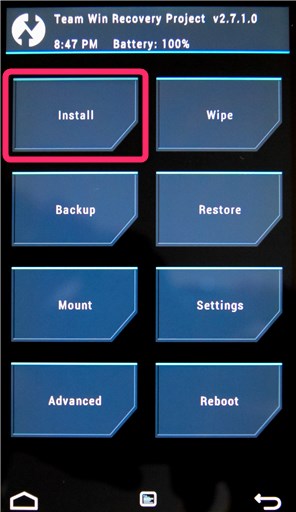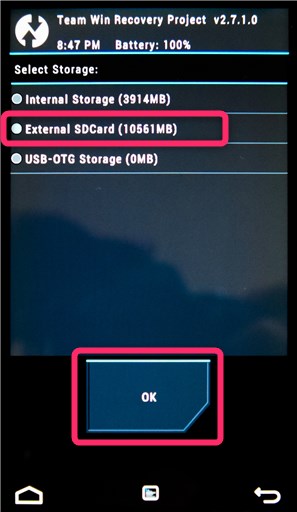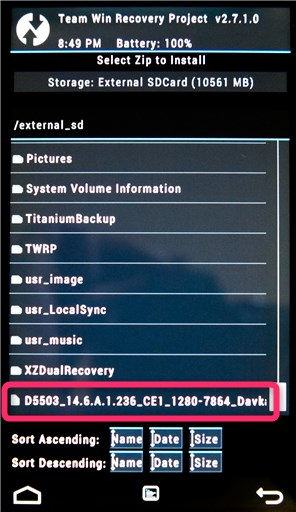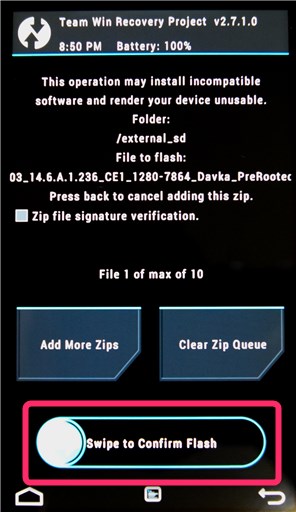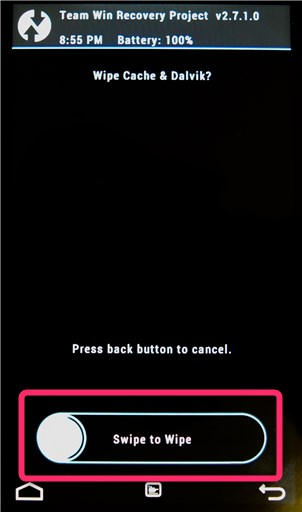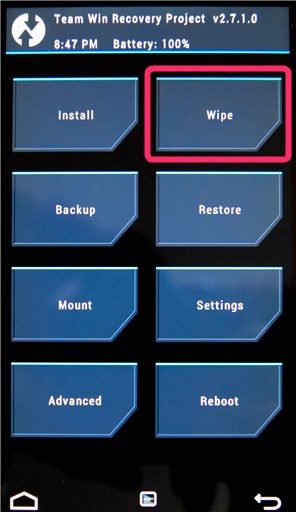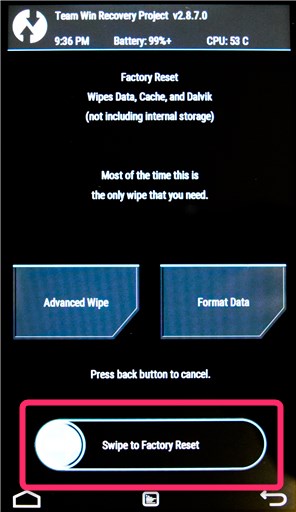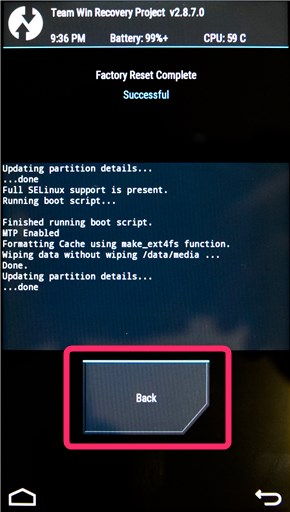こんにちは。 不可思議絵の具です。
Xperia Z1f(SO-02F)の「Android 4」を「Android 5」にバージョンアップしたときの作業記録です。
もう少し具体的に言うと、
- root化済みのXperia Z1f(Android 4.4.2(KitKat))に
- prerooted.zipを使って、
- Z1 Compact(Android 5.1.1(Lolipop))のROMを焼いた
という流れになります。
ずいぶん古い機種ですが、SONYのXperia Z1fをまだ使っています。
今年で5年目位になるでしょうか?
自分の用途だと全然不足がないんですよね。
DocomoによるOS更新が早々に打ち切られた不遇なマシンなので、ずっとAndroid 4.4.2(KitKat)の状態で使っていましたが、
- よく使っていたTrelloアプリがKitKatはサポート外になり動かなくなった
- SSL証明書が古いと警告が頻繁に表示されるようになった
- 2日ほど前から突然、原因不明の異常発熱でバッテリーが急激に減るように
(ダメ押し)
という点が我慢できなくなり、不要アプリの棚卸しも兼ねてAndroid 5.1.1(Lolipop)のROMをクリアインストールすることにしました。
具体的にはZ1fのグローバル版である「Z1 Compact」のROMに差し替えます。
グローバル版ですから
- おサイフケータイが使えなくなる
- ワンセグが使えなくなる
- 赤外線通信が出来なくなる
- Docomoアプリが無くなる
という問題がありますが、どれも不要な私にはむしろ好都合です。
アップグレード手順
さて、Lolipop化には大きく2通りの方法があります。
- root無しでいいなら
→「FlashTool」で『FTFファイル』をインストール - 既にroot取得していて、root状態を維持したいなら
→「TWRP」から『prerooted.zipファイル』をインストール
私の場合は既にKitKatをroot化済みで、Titanium Backupが手放せないのでprerooted.zipを使う方法を採りました。
で、ハッキリ言いまして私の記事って「ちょっと寄り道 AGAIN(仮)」さんの焼き直しなんですよね^_^;;;;
手順をちょっと省略したので自分用メモとして記事を起こしましたが、劣る部分があるので、基本的には「ちょっと寄り道~」さんの手順でされた方が良いでしょう。
注)リンク先サイトは「匿名掲示板等からのリンク禁止」と宣言されております。
悩みましたが、検索では辿り着けないかも知れないので止むを得ずリンクしました。
クレームが入った場合は外します。
『これでも行けまっせ』という報告程度に留めていただけたらと思います。
なお、私の環境は下図の状態です。
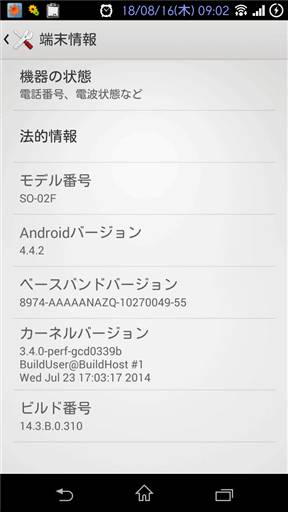
prerooted.zipをダウンロード
「ちょっと寄り道~」の方法は、ザックリ言うと下記手順です。
- 自力で「香港版ROM」「SuperSU」「Xperia Z1 compact用のTWRP」を入手
- 自力でprerooted.zipを作成
- TWRPでprerooted.zipをインストール
SuperSUとTWRPを一気に最新版にするなら、この手順が良いでしょう。
私の場合、1,2を省略して完成済みprerooted.zipを使いました。
下記ページの「Mega」のリンクから D5503_14.6.A.1.236_CE1_1280-7864_Davka_PreRooted.zip をダウンロードします。

SDカードの直下に置くと良いでしょう。
TWRPでインストール
TWRPを立ち上げてprerooted.zipをインストールします。
- TWRPを起動
(電源を入れ、ボリュームの『-ボタン』をLEDが紫色に光るまで連打) - メインメニューの『Install』をタップ

- SDカード内の
D5503_14.6.A.1.236_CE1_1280-7864_Davka_PreRooted.zipを選択

- 『Swipe to Confirm Flash』をスワイプ

- しばし待ちます(10分ほどでしょうか)。
Successfulと表示されたら完了です。
- 『Wipe Cache/Dalvik』をタップ
『Swipe to Wipe』をタップ

- 『Reboot System』をタップ

一旦、正常に起動するか確認します。
初回起動はメチャクチャ時間がかかります。
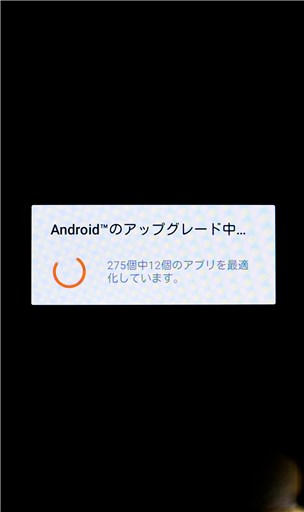
更新後のバージョン情報は下図のとおりです。
(モデル番号のD5503はZ1 Compactの事を指します)
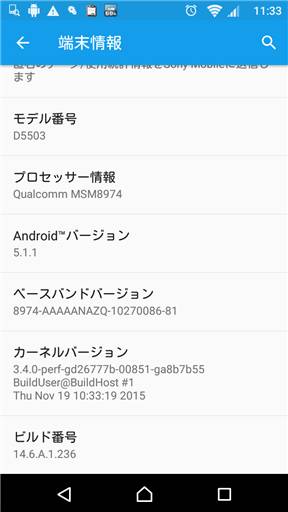
(任意)ファクトリーリセット
更新後にトラブルが無ければ、基本的にファクトリーリセットは不要です。
が、私の場合、バージョンアップしても原因不明の異常発熱は解消しませんでしたので、ファクトリーリセットを実施しました。
- TWRPを起動
(電源を入れ、ボリュームの『-ボタン』をLEDが紫色に光るまで連打) - メインメニューの『Wipe』をタップ

- 『Swipe to Factory Reset』をスワイプ

- 完了したら『Back』をタップ

- メインメニューの『Reboot』で再起動
アプリ一覧がスッキリしました。
Docomo関係の訳が分からんアプリもゴッソリ消えました。
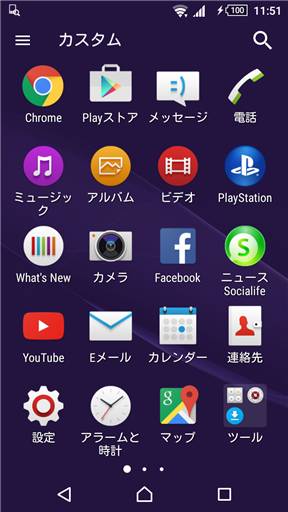
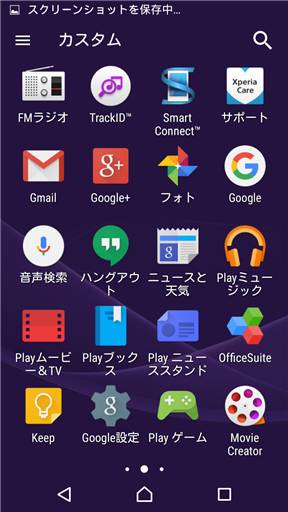
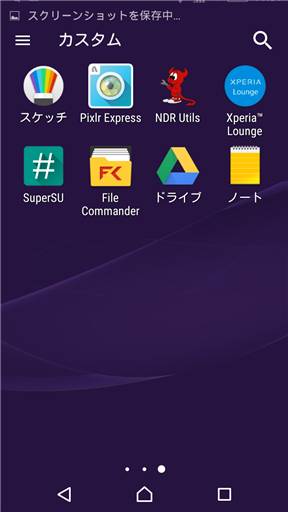
原因不明の異常発熱も直りました。
やはり原因はアップデートされたアプリのどれかだったみたいですね……。
この後、アプリ設定画面で無効化出来るものは片っ端から無効化しました。
SuperSUのバージョンアップ
画面からバージョンアップしてはいけない
さて、Lolipop化するとSuperSUが「アップデートしろ」と通知してきますが…
待て!それは孔明の罠だ!
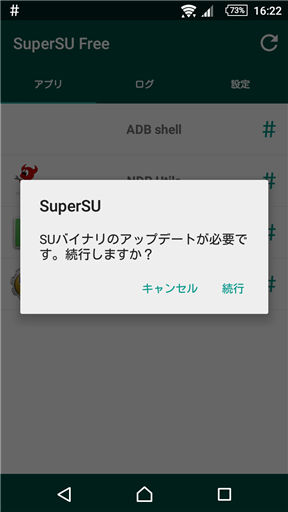
画面指示通りに入れて『OK』をタップするとブートロゴから進めなくなります。
『通常』『TWRP/CWM』どちらを選んでも駄目です。
とはいえTWRPからprerooted.zipをインストールし直せば復旧するのでご安心を。
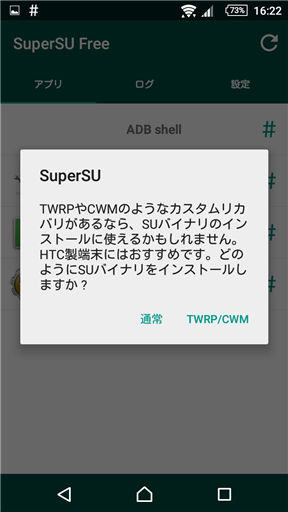
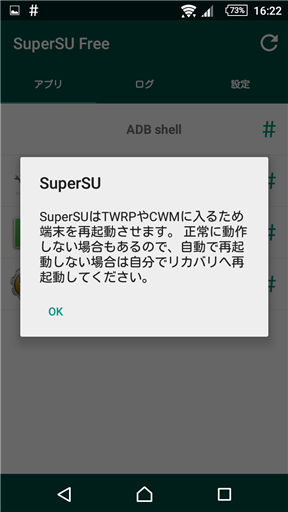
画面表示上は既に最新版の2.82になっているんですけどね…。
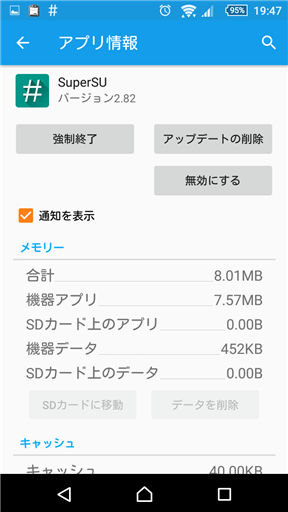
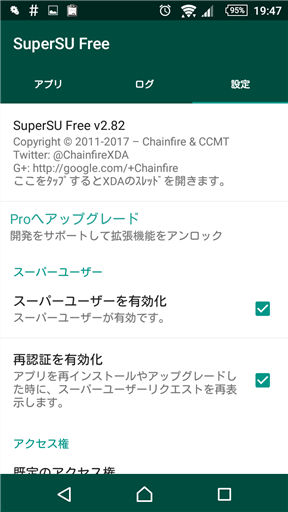
対策:2.82 SR5をTWRPでインストール
Google Playストアや【http://www.supersu.com/download(リンク切れ)】で配布されている2.82には問題があるので【https://download.chainfire.eu/supersu】で配布されている2.82 SR5をTWRPでインストールします。
インストール手順
SR5-SuperSU-v2.82-SR5-20171001224502.zipをダウンロード- TWRPを起動
(電源を入れ、ボリュームの『-ボタン』をLEDが紫色に光るまで連打) - メインメニューの『Install』をタップ
SR5-SuperSU-v2.82-SR5-20171001224502.zipを選択- メインメニューの『Reboot』で再起動
OSは起動しますが、SuperSUはアプリ一覧から消えた状態です。
改めてGoogle PlayストアからSuperSUをインストールしてください。
今度は普通にインストールでき、かつ、通知もしてこなくなるはずです。
SuperSUがGoogle Playストアから消えてしまいました。
(旧URL:https://play.google.com/store/apps/details?id=eu.chainfire.supersu&hl=ja)
有料版のSuperSU Proならあります。
作者さん、なんか色々嫌になったのかな…。
いよいよ、TWRP経由で入れるしかありませんね。
SuperSU ProもGoogle Playストアから消えました。
(旧URL:https://play.google.com/store/apps/details?id=eu.chainfire.supersu.pro)
【https://download.chainfire.eu/supersu】で配布されている2.82 SR5をTWRPでインストールするのが唯一のインストール方法になります。
その他再設定
APNの設定
Biglobeの格安SIM(Dタイプ)を使っておりますが、ファクトリーリセットしたのでAPN設定を再設定しました。
設定→その他の設定→モバイルネットワーク→アクセスポイント名
| APN | biglobe.jp |
|---|---|
| ユーザー名 | user |
| パスワード | 0000 |
| 認証方式 | CHAPまたはPAP |
設定→その他の設定→モバイルネットワーク→優先ネットワークタイプ
初期値「GSM/WCDMA(自動)」を「LTE/WCDMA/GSM(自動)」に変更
バックアップの復元
普段遣いしながら必要になったアプリを順次、Titanium Backupで再インストールしました。
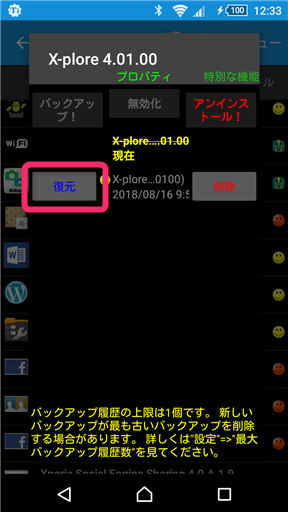
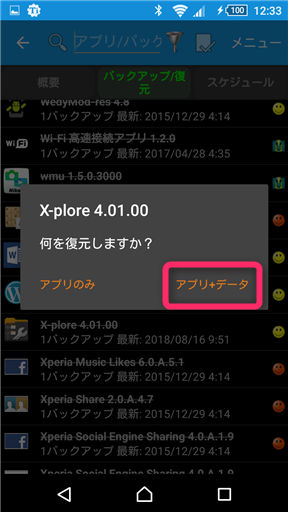
唯一、LINEは復元失敗(エラーで起動しない)。
Google Playストアからインストールしてセットアップし直しました。
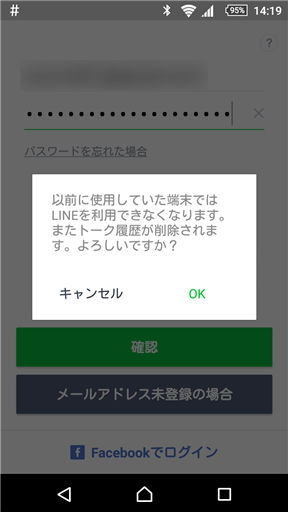
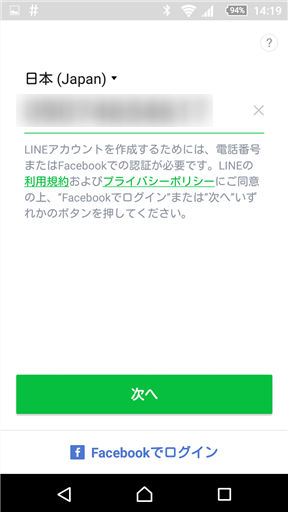
会話の履歴は失われますが、連絡帳は残っていました。
SMS認証は問題なし。
年齢確認はBiglobe格安SIMのため、できませんでした。
困ってないので放置してますが、DocomoとLINEモバイルじゃないと詰むってことかな?
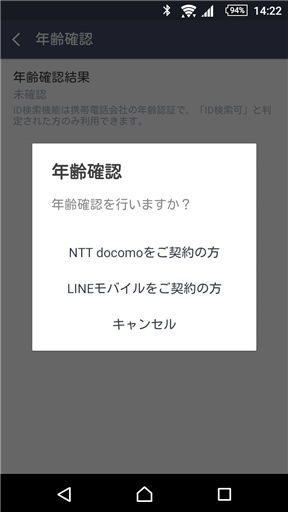
Xposedはとりあえず保留
KitKatではXposedとGravityBoxでホーム画面や時計表示を弄り回してましたが、Lolipopではその辺のネガティブポイントが改善していて、初期状態でも良いかなぁと思っています。
ただ、Lolipopの「バッテリードレイン」「メモリーリーク」の問題を解決するパッチがあるみたいなので、我慢できなくなったらココに追記します。
まとめ
以上、Xperia Z1fをZ1 Compact化(KitKatをLolipop化)しましょう、というネタでした。
LolipopはKitKatよりサクサクで、画面スクロールなど、明らかに反応が良いです。
(アプリを棚卸しした効果も大きいかも知れませんが)
同じハードなのに、ソフトだけでこんなに変わるものかと感動しました。
SDカードへの書き込みの仕様がLolipopでまた変わったため、愛用のPxViewerでSDカードに画像を保存できなくなったり、他のアプリでも保存先のパスを再設定する必要がありましたが、それ以外は特に不便を感じません。
それから…rootは、もはや要らないですね。
私がrootを取っていた理由はTitanium BackupとGravityBox(Xposed)の為ですが、本当にバックアップが必要なアプリは蔵書管理・パチンコ収支アプリなど、極一部のローカルにデータを保存するアプリだけですね。
気付けばほとんどのアプリがクラウド化されていました。
もはや、Google Playで再インストールしてアカウント設定し直したほうが後腐れなくて手っ取り早そうです。
また、GravityBox等を使ったカスタマイズも、Androidのバージョンが上がる度にUIの改善が進み、かゆい所に手が届くようになっていて以前ほどは必要性を感じなくなりました。
KitKat + Xposedで弄っていたカスタマイズは、殆どLolipopで標準になっていました。
次の機種を買うときは、root化にはこだわらないでしょう。
そもそも、覚えることが多すぎで面倒臭すぎる……。
てなわけで、もうじき3度目のバッテリー交換を考えているZ1fですが、そこまででお役御免にして、次はHUAWEI P20 Lite辺りの格安スマホに買い換えようかなと思っております。


Z1fのサイズ感は唯一無二でメチャクチャ気に入ってるんですけどね……。
では(^o^)/
結局、HUAWEI P30 Liteに買い換えました。
Z1fに比べ、高さはかなり大きいですが、幅は変わらないので意外と違和感ありませんでした。
現在、Z1fはネットワークコンポのリモコンとして余生を過ごしています。